修复:在Windows 11中解除固定的应用程序不断重新出现

如果解除固定的应用程序和程序在任务栏上不断出现,可以编辑布局XML文件并删除自定义行。

如果您在 LinkedIn 上並將某人添加到您的網絡,您將自動設置為關注他們。關注某人意味著他們發布、喜歡或評論的任何內容都會出現在您的 LinkedIn 動態中。如果您不想再看到某人的帖子和提醒,您可以將它們從您的連接中刪除。但是,刪除與某人的聯繫會縮小您的網絡規模,從而更難與您所在行業的其他人聯繫。相反,您可以取消關注他們,您仍然會保持聯繫,但您將不會再在您的動態中看到他們的帖子。
有兩種方法可以取消關注某人,您可以從他們的頁面或通過進入您的聯繫人列表來取消關注。
取消關註一個人
要取消關注某人的頁面,您需要先打開他們的頁面。您可以通過在您的提要中點擊他們帖子頂部的姓名來執行此操作。或者,您可以在頁面頂部的搜索欄中搜索他們的姓名,或在您的連接列表中找到他們。
進入要取消關注的人的頁面後,單擊其個人資料圖片附近的“更多...”按鈕。接下來,您只需要單擊或點擊菜單中的“取消關注”。在桌面上,您將立即取消關注此人,無需進一步檢查。
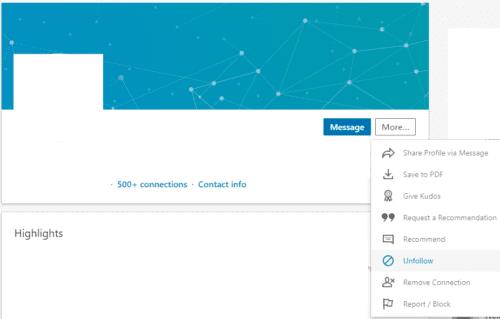
單擊“更多...”,然後單擊“取消關注”以停止關注某人。
在LinkedIn移動應用程序中,將出現一個確認框,您需要在其中單擊“取消關注”以完成該過程。
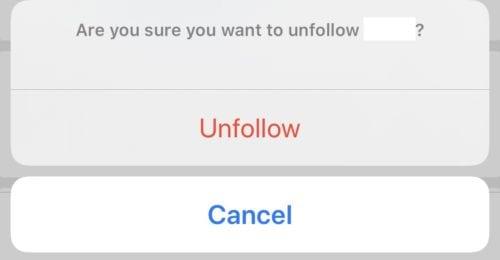
在移動應用程序中,您需要確認您要取消關注他們。
取消關注多人
如果您想取消關注多個人,那麼分別訪問他們的每個頁面來執行此操作可能會很痛苦。值得慶幸的是,對於桌面用戶,這裡有一個您關注的所有人的完整列表,您可以從中直接取消關注。不幸的是,對於移動用戶來說,LinkedIn 移動應用程序中沒有此功能,因此您需要在桌面上執行此操作或瀏覽每個人的頁面。
桌面用戶可以通過單擊頂部欄中的“我的網絡”,然後在左欄中選擇“我關注的人”來訪問他們關注的所有人的列表。
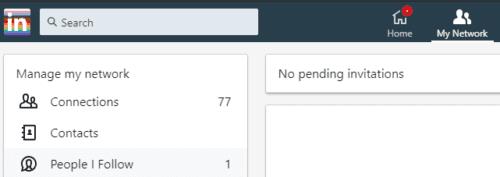
從“我的網絡”頁面的左側欄中選擇“我關注的人”。
默認情況下,此頁面將僅顯示您關注但未聯繫過的人。要查看您關注的所有人的列表,請單擊過濾器欄中右側的“X”。這是因為應用了“網絡外”過濾器,將您的視圖限制為非您網絡中的人。禁用過濾器將顯示您關注的所有人的列表。
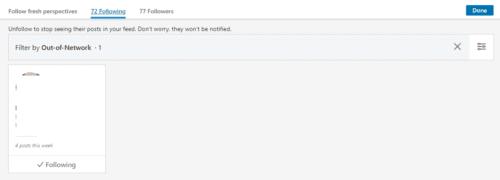
按過濾器欄右側的“X”刪除“網絡外”過濾器。
在每個名稱下方都有一個標記為“正在關注”的框,要取消關注該列表中的任何人,只需單擊該框,他們將立即被取消關注。取消關注某人後,框中的標籤將更改為“關注”。
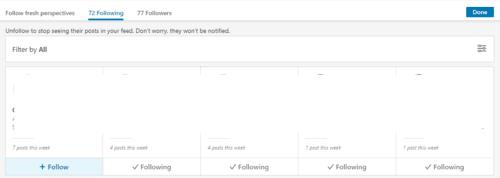
單擊要取消關注的用戶數量下的“關注”標籤。
提示:如果只加載了幾個連接,並且在禁用過濾器後無法滾動瀏覽其他連接,請嘗試刷新頁面,它應該可以解決問題。
如果解除固定的应用程序和程序在任务栏上不断出现,可以编辑布局XML文件并删除自定义行。
通过遵循这些针对Windows和Android设备的快速简便步骤,从Firefox自动填充中删除保存的信息。
在本教程中,我们向您展示了如何在 Apple iPod Shuffle 上执行软重置或硬重置。
Google Play 上有很多优秀的应用,您无法抗拒地订阅它们。随着时间的推移,这个列表会增长,您需要管理您的 Google Play 订阅。
在口袋或钱包中翻找正确的支付卡是一件非常麻烦的事情。在过去的几年中,各家公司正在开发和推出无接触支付解决方案。
删除 Android 下载历史记录可以帮助释放存储空间等。这是您需要遵循的步骤。
本指南将向您展示如何使用 PC、Android 或 iOS 设备从 Facebook 删除照片和视频。
我们花了一点时间与Galaxy Tab S9 Ultra一起使用,它是与Windows PC或Galaxy S23配对的完美平板电脑。同时,尽管这些平板电脑具有如此多的功能,但Android和Samsung One UI并不完美。无论您是否安装了更新导致Tab S9出现问题,还是有一些混乱的应用影响了电池寿命,我们将带您逐步完成重置Galaxy Tab S9的过程。
在Android 11中静音群组文本消息,以便控制消息应用程序、WhatsApp和Telegram的通知。
通过以下简单快速的步骤,在Firefox上清除地址栏URL历史记录并保持会话私密。







